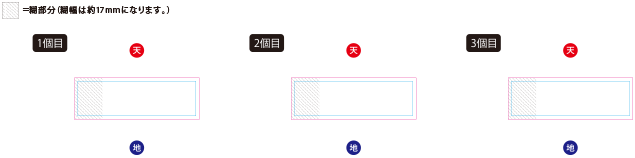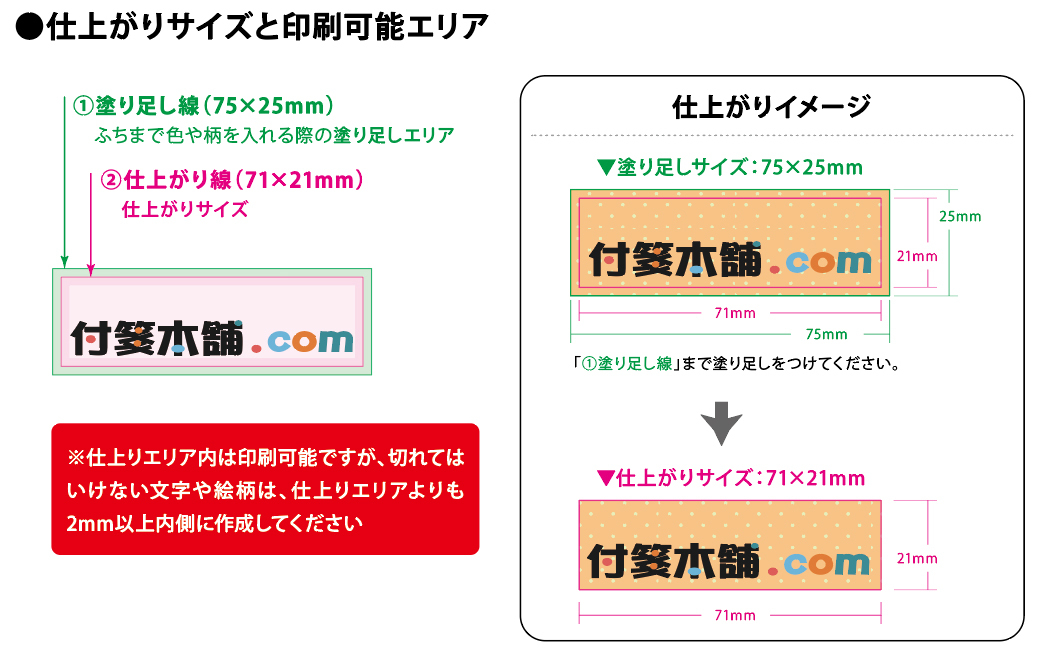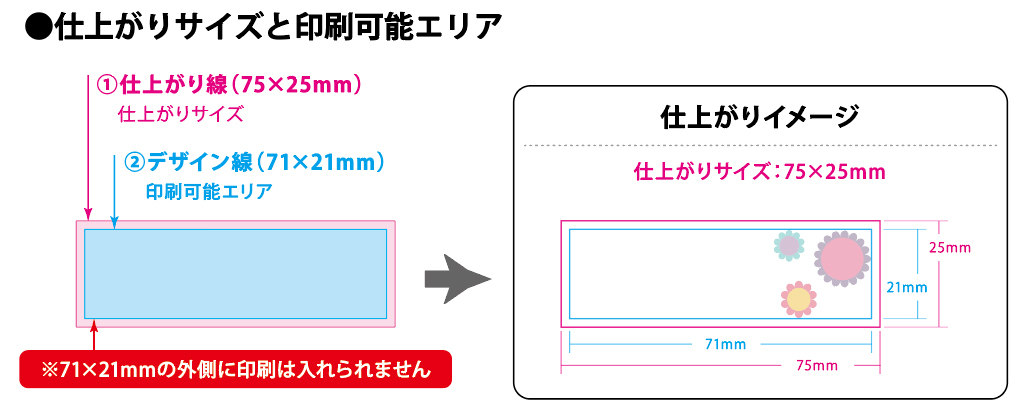
こんにちは、東京紙器です!
弊社が運営している「付箋本舗.com」ではオリジナルの付箋が製作できます。
しかし、オリジナル付箋を製作するときにデータ作成について分からないと、尻込みしてしまうと思います。そこで、今回は【定形付箋】のデータ作成方法についてご紹介いたします!
弊社の【付箋】は、基本的にお客様に作成していただいた【完全データ】を元に加工しております。
完全データとは、「弊社が手を加えることなく印刷加工、またはカット加工を仕上げることのできるデータ」です。
今回は、完全データを作る際の注意点や、入稿する際にご利用いただきたいテンプレートについてまとめました◎
弊社サイトの【データ作成ガイド】も合わせてご覧ください!
基本的な付箋の印刷について
こちらは塗り足しを必要としないデザインの場合のデータの作り方です。
こちらのデザイン線からはみ出さないようにイラスト・文字・画像などを配置してください◎
二つ折りカバーや台紙付き付箋など、複数の付箋がつく商品のテンプレートには、1点ごとのガイドラインがありますので、それぞれに印刷したいデザインを配置してください。
紙端まで印刷、もしくは全面印刷する場合は、仕上がりサイズが4mm小さくなります。
(75×25mmの商品の場合、仕上がりサイズは71×21mm)
75×50mm、75×75mmなどの、他のサイズの定形付箋についても基本的な作り方は変わりません。
その他の注意点
・カラーモードはCMYKにしてください。
・画像解析度は300~350dpiでデザインを作ってください。
・入稿データはIllustratorで作成し、ai形式で保存してください。
※Illustratorでの入稿データ作成が困難な場合、お手伝いをさせていただきますのでご相談ください。
また、ご入稿の際には弊社「テンプレートページ」より、該当するサイズ、仕様のテンプレートをダウンロードしてお使いください◎
(紙端まで印刷する場合のテンプレートは基本のテンプレートと異なります。
下にある、「紙端まで印刷する場合のテンプレート」をお使いください。)
今回ご紹介いたしました印刷データの作り方についてもっと詳しく知りたい方は、
弊社サイトのデータ作成ガイドをご覧ください!
皆様のご注文心よりお待ち申し上げます◎
付箋のお問合せ、ご注文は付箋本舗へ!